Frage
Problem: Wie behebt man FEHLER #AP7MQ79?
Hallo, ich habe vor kurzem mit meinem Laptop im Internet gesurft und eine "Sicherheitswarnung" mit dem Fehlercode ERROR #AP7MQ79 erhalten. Es sagt mir, dass der Computerzugriff deaktiviert wird, wenn ich die Seite schließe. Was soll ich machen? Habe ich einen Virus auf meinem Computer? Soll ich die angegebene Nummer anrufen? Bitte helfen Sie!
Gelöste Antwort
Betrug beim technischen Support
[1] sind recht häufig und ERROR #AP7MQ79 ist einer davon. Benutzer können auf gefälschte Nachrichten stoßen, wenn sie von einer bösartigen Website umgeleitet werden oder wenn sie eine Adware haben[2] Programm, das in ihrem PC lauert. Wenn Sie mehr als einmal auf die gefälschte Warnung ERROR #AP7MQ79 gestoßen sind, müssen Sie sich um die Entfernung der Adware kümmern, damit die anhaltenden Nachrichten verschwinden.Adware ist eine hinterhältige Art von Anwendung, die verschiedene Werbung generiert. Die angezeigten Anzeigen können in verschiedenen Formen angezeigt werden, einschließlich Pop-ups, Pop-unders, Banner, Coupons und Video-/Audio-Autoplays. Um es gelinde auszudrücken, ist diese Aktivität besonders aufdringlich und kann die täglichen Surfsitzungen stören.
Obwohl Adware nicht als Malware angesehen wird, birgt sie dennoch viele Risiken in Bezug auf die Internet- und Online-Sicherheit, insbesondere wenn Benutzer unachtsam auf produzierte Links und Anzeigen klicken. Cyberkriminelle nutzen Panikmache[3] damit Benutzer die angegebene Nummer anrufen. Die falsche ERROR #AP7MQ79-Meldung besagt:
IHR COMPUTER WURDE GESPERRT
FEHLER #AP7MQ79
Sofort anrufen: (Kostenlos)
Ignorieren Sie diese kritische Warnung nicht.
Wenn Sie diese Seite schließen, wird Ihr Computerzugriff deaktiviert, um weitere Schäden an unserem Netzwerk zu vermeiden. Ihr Computer hat uns benachrichtigt, dass er mit einem Virus und Spyware infiziert wurde. die folgenden Informationen können verloren gehen.
1. Facebook verbinden
2. Kreditkartendetails
3. Zugang zum E-Mail-Konto
4. Auf diesem Computer gespeicherte Fotos
Kontaktieren Sie uns sofort, damit unsere Techniker Sie durch den Vorgang zum Entfernen des Telefons führen können. Bitte rufen Sie uns innerhalb von 5 Minuten an, um eine Deaktivierung Ihres Computers zu verhindern.
Rufen Sie sofort an:

Während für ein geschultes Auge die gefälschte Warnung leicht zu erkennen ist, könnten weniger computererfahrene Benutzer das denken mit ihren PCs stimmt etwas nicht und wichtige persönliche Daten wie Kreditkartendetails sind vorhanden Achtung.
Wenn Sie die Warnung ERROR #AP7MQ79 auf Ihrem Bildschirm sehen, geraten Sie nicht in Panik. Schließen Sie einfach den Browser und kontaktieren Sie niemals die gefälschten Techniker über die angegebene Nummer. In diesem Fall werden Sie möglicherweise aufgefordert, ihnen Fernzugriff auf Ihren PC zu gewähren, die Offenlegung Ihrer persönlichen Daten zu verlangen oder Sie zum Kauf von Software zu veranlassen, die Sie nicht benötigen. Denken Sie daran, es ist nur ein Betrug!
Es ist offensichtlich, dass der Fehler #AP7MQ79 nicht behoben werden muss, da er vollständig gefälscht ist. Alles, was Sie tun müssen, ist, Adware zu entfernen, die dazu führt, dass gefälschte Meldungen von ERROR #AP7MQ79 regelmäßig erscheinen. Es gibt zwei Möglichkeiten, dies zu erreichen – entweder durch die Verwendung von Sicherheitssoftware, die das Eliminieren von alle Komponenten automatisch oder durch manuelles Löschen von Adware und anschließendes Aktualisieren aller installierten Browser.
Deinstallieren Sie FEHLER #AP7MQ79, der automatisch Adware verursacht
Um diese Dateien zu deinstallieren, müssen Sie eine lizenzierte Version von erwerben Reimage Reimage Software deinstallieren.
Benutzer, die die wiederkehrende Meldung ignorieren und die damit verbundene Adware nicht entfernen, sind gefährdet oder dem Diebstahl personenbezogener Daten und Malware-Infektionen ausgesetzt. Daher ist die sofortige Entfernung der Adware ERROR #AP7MQ79 ein Muss. Wenn Sie nicht so computerversiert sind, empfehlen wir Ihnen, herunterzuladen und zu installieren Perfektes Deinstallationsprogramm, die die lästige App automatisch loswerden kann.
Um das Chaos zu beheben, das die Adware möglicherweise hinterlassen hat, sollten Sie Ihren Computer mit. scannen ReimageMac-Waschmaschine X9. Diese Software ist in der Lage, Windows oder Mac OS X wieder in den Normalzustand zu versetzen und alle Virenschäden zu entfernen.
FEHLER #AP7MQ79 von Windows deinstallieren
Um diese Dateien zu deinstallieren, müssen Sie eine lizenzierte Version von erwerben Reimage Reimage Software deinstallieren.
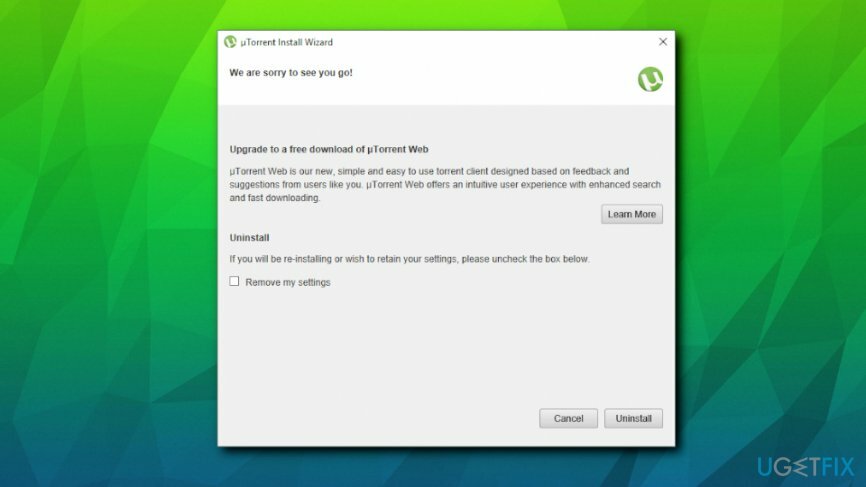
- Geben Sie in das Suchfeld ein Schalttafel und öffnen Sie es;
- Dann wähle Ein Programm deinstallieren;
- Sortieren Sie die gesamte Software nach dem installationsdatum, und wähle diejenige aus, die verdächtig/unbekannt aussieht
- Doppelklicken Sie auf die verdächtige Software, wählen Sie ja und fahren Sie mit den Deinstallationsanweisungen fort
FEHLER #AP7MQ79 vom Mac deinstallieren
Um diese Dateien zu deinstallieren, müssen Sie eine lizenzierte Version von erwerben Reimage Reimage Software deinstallieren.
- Klicke auf gehen oben links auf Ihrem Bildschirm und und wählen Sie Anwendungen
- Im Anwendungen Ordner, erkennen Sie die verdächtigen Apps
- Klicken Sie mit der rechten Maustaste auf das Programm und wählen Sie Ab in den Müll
Google Chrome zurücksetzen
Um diese Dateien zu deinstallieren, müssen Sie eine lizenzierte Version von erwerben Reimage Reimage Software deinstallieren.
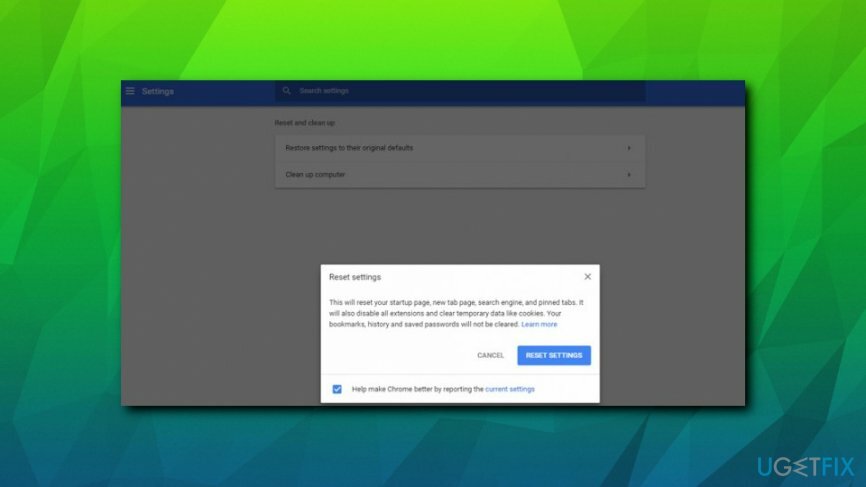
Sobald Sie mit der Beseitigung verdächtiger Programme fertig sind, müssen Sie sicherstellen, dass die Browser sauber sind und keine Spuren hinterlassen. Führen Sie in Google Chrome Folgendes aus:
- Klicken Sie auf Speisekarte und wähle Einstellungen
- Sie werden sehen, Hauptmenü oben links, klicke darauf
- Wählen Erweiterungen
- Klicke auf Entfernen neben jeder der verdächtigen Erweiterungen
- Gehe zu Menü > Einstellungen, und wähle Hauptmenü wieder
- Wählen Zurücksetzen und aufräumen
- Wählen Sie im Hauptfenster Setzen Sie die Einstellungen auf ihre ursprünglichen Standardeinstellungen zurück
- Wählen Sie schließlich Einstellungen zurücksetzen
Mozilla Firefox zurücksetzen
Um diese Dateien zu deinstallieren, müssen Sie eine lizenzierte Version von erwerben Reimage Reimage Software deinstallieren.
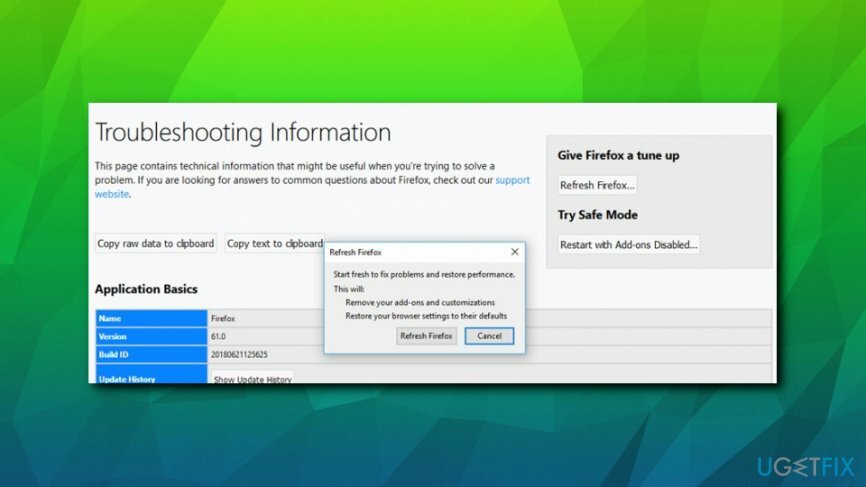
- Wählen Speisekarte in der oberen rechten Ecke und wählen Sie Add-ons
- Offen Erweiterungen
- Drücken Sie Entfernen als nächstes alle verdächtigen Erweiterungen
- Gehen Sie jetzt zu Menü > Hilfe > Informationen zur Fehlerbehebung
- Klicke auf Firefox aktualisieren
Programme mit nur einem Klick entfernen
Sie können dieses Programm mit Hilfe der Schritt-für-Schritt-Anleitung deinstallieren, die Ihnen von den Experten von ugetfix.com präsentiert wird. Um Ihnen Zeit zu sparen, haben wir auch Tools ausgewählt, die Ihnen helfen, diese Aufgabe automatisch auszuführen. Wenn Sie es eilig haben oder der Meinung sind, dass Sie nicht genug Erfahrung haben, um das Programm selbst zu deinstallieren, können Sie diese Lösungen verwenden:
Angebot
mach es jetzt!
HerunterladenEntfernungssoftwareGlück
Garantie
mach es jetzt!
HerunterladenEntfernungssoftwareGlück
Garantie
Wenn Sie das Programm mit Reimage nicht deinstallieren konnten, informieren Sie unser Support-Team über Ihre Probleme. Stellen Sie sicher, dass Sie so viele Details wie möglich angeben. Bitte teilen Sie uns alle Details mit, die wir Ihrer Meinung nach über Ihr Problem wissen sollten.
Dieser patentierte Reparaturprozess verwendet eine Datenbank mit 25 Millionen Komponenten, die jede beschädigte oder fehlende Datei auf dem Computer des Benutzers ersetzen können.
Um ein beschädigtes System zu reparieren, müssen Sie die lizenzierte Version von. erwerben Reimage Tool zum Entfernen von Malware.

Privater Internetzugang ist ein VPN, das verhindern kann, dass Ihr Internetdienstanbieter die Regierung, und Dritte daran, Ihre Online-Daten zu verfolgen, und ermöglichen es Ihnen, vollständig anonym zu bleiben. Die Software bietet dedizierte Server für Torrenting und Streaming, die eine optimale Leistung gewährleisten und Sie nicht ausbremsen. Sie können auch geografische Beschränkungen umgehen und Dienste wie Netflix, BBC, Disney+ und andere beliebte Streaming-Dienste ohne Einschränkungen anzeigen, unabhängig davon, wo Sie sich befinden.
Malware-Angriffe, insbesondere Ransomware, sind bei weitem die größte Gefahr für Ihre Bilder, Videos, Arbeits- oder Schuldateien. Da Cyberkriminelle einen robusten Verschlüsselungsalgorithmus verwenden, um Daten zu sperren, können diese nicht mehr verwendet werden, bis ein Lösegeld in Bitcoin gezahlt wird. Anstatt Hacker zu bezahlen, sollten Sie zuerst versuchen, Alternativen zu verwenden Erholung Methoden, die Ihnen helfen könnten, zumindest einen Teil der verlorenen Daten wiederherzustellen. Andernfalls könnten Sie zusammen mit den Dateien auch Ihr Geld verlieren. Eines der besten Tools, das zumindest einige der verschlüsselten Dateien wiederherstellen könnte – Datenwiederherstellung Pro.